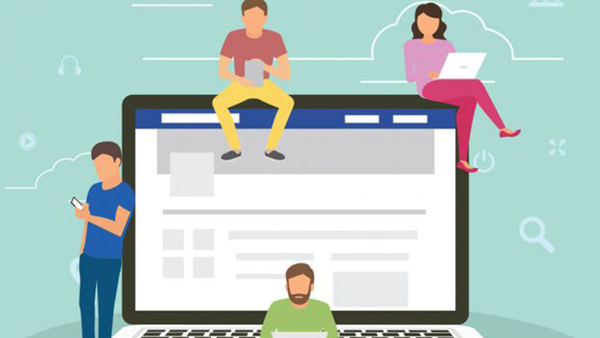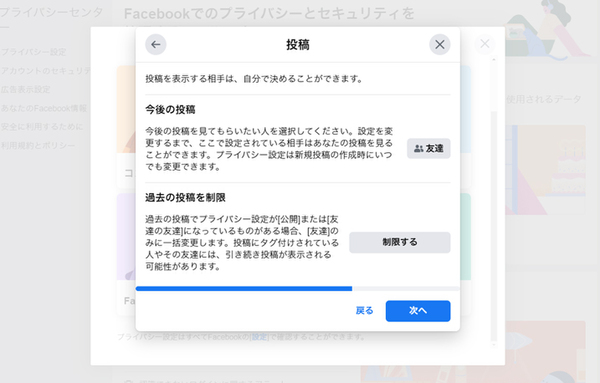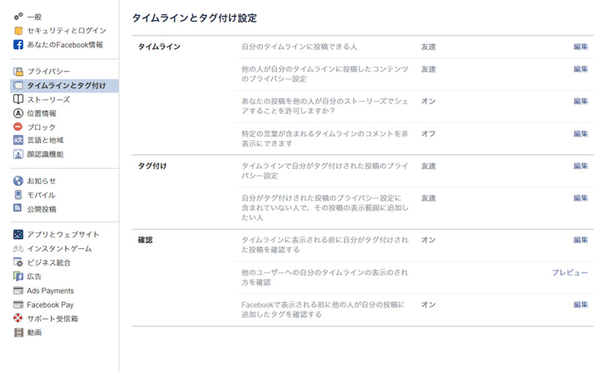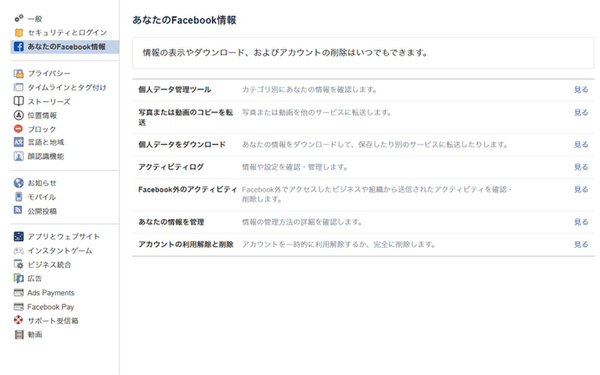ESET/マルウェア情報局
Facebookのプライバシー、7つの方法で自分を守る
本記事はキヤノンマーケティングジャパンが提供する「マルウェア情報局」に掲載された「Facebookでプライバシーを守るための7つのヒント」を再編集したものです。
Facebookが設立されてから16年が経過し、多くのユーザーが利用している。その一方で、絶えずプライバシーに関する議論が起こっている。大切な個人情報を保護するためにはどのようなアクションが必要となるのか考えていく。
この記事は、ESETが運営するマルウェアやセキュリティに関する情報サイト「Welivesecurity」の記事を翻訳したものである。
Facebookはその設立から16年を迎えた。この期間で、10代だった子どもは成人になっている。それほどの長きにわたり、Facebookは利用され続けているのだ。Webサイト、サービスなどの多くは、時間の経過とともにその人気が失われ、消滅していく。MySpaceを筆頭に、忘れ去られてしまったサイト、サービスは枚挙に暇がない。
しかし率直に言えば、ソーシャルネットワークとして独り勝ち状態であったFacebookですら、順風満帆な軌跡をたどってきたとは言いがたい。プライバシーやユーザーから取得したデータの使用方法について、数多くの議論を巻き起こしてきている。その流れで、ユーザーのデータを保護する方法とその運用方法について、疑問が提起されるに至っている。GDPRなどの規制では、「ユーザーは自らデータを保護する責任を負う」と定めており、影響は限定的と言わざるを得ない。
Facebookで自らのアカウント設定をチェックし、プライバシーを守るには、一体どうすると良いのだろうか。その方法として推奨できるのは、Facebookの標準ツール「プライバシー設定の確認」を利用することである。この機能では、基本的なステップに従って進めていくことで、自分自身のプロフィールを管理することができる。
1.プロフィールの共有範囲を制限
他人が自分のプロフィールをクリックした時に、表示される情報がどのようなものかをチェックすることができる。ここで表示される情報は、自らの個人情報と公開設定で投稿したコンテンツである。必要に応じて表示のオン/オフを切り替えることができるため、誕生日、学歴、人間関係など公開しておく必要がないものは非公開にしておくといいだろう。
情報の中には公開すべきではないものもある。プライバシーをより強固にするのであれば、友だち一覧のリストも非表示にできる。また、自分のプロフィールに移動し、「プレビュー」をクリックして他人からどのように見えるのかをチェックしておくといい。もちろん、必要に合わせて調整することもできる。
2.過去の投稿の共有範囲を確認
自分の個人情報とプロフィールのプライバシーを強化したら、次に自分の投稿をチェックしていこう。10年前にポストした投稿なんて、今さら誰が見るのかと思うかもしれない。しかし、中には見られたくないものもあるだろう。その場合、手動でスクロールして個々に共有範囲を設定することも可能だ。また、今後の投稿も含めて一括で設定することもできるので、いずれかを選択するようにしよう(日本版のFacebookでは、「クイックヘルプ → プライバシーセンター → 重要なプライバシー設定を確認」で設定画面に進む)。
しかし、過去の投稿の共有範囲を制限した場合、その解除には、それぞれの投稿ごとに共有範囲を設定していかなければならないので、注意が必要だ。今後の投稿については、事前に選択したグループから選択、あるいは個別にカスタムリストを作成して制限することができる。
公開するコンテンツを厳選することは非常に有用だ。自分の生活の細部まで公開する必要は本当にあるのか、と考えてみてほしい。過剰な公開は自分の行動を把握されることにつながり、悪用される恐れがあるという点にも意識を向けるべきだろう。
3.友だちリストの見直し
Facebookで友だちリストの一覧を見て、その数の多さについて気にしている人は少なくないはずだ。今すぐにすべてを削除すべきと言いたいわけではないが、リストのうち本当に面識がある人がどれぐらいなのか一度確認しておくといい。
面倒な作業ではあるが、メリットも少なくない。過去に喋ったこともない人、懇親会で追加したものの以降連絡を取っていない人などを削除するだけでなく、改めて旧知の友だちに連絡することもできる。最大のメリットは、友だちを厳選してリストを整理することで、自分のプロフィールを公開する相手を絞り込み、情報へのアクセス状況を把握しておける点だろう。
4.Facebookに投稿した写真の設定
投稿と同様に、写真のプライバシー設定も編集できる。つまり、投稿した写真とアルバムの共有範囲も設定できるのだ。もちろん、写真を追加していなければ、削除することはできず、アルバムも同じだ。これらはアップロードしたユーザーのみ、プライバシー設定の削除と編集が可能な点には注意が必要だ。
また、写真からタグを削除することもできる。この作業では写真自体は削除されず、自分のプロフィールとの関連付けだけが削除されるのだ。Facebookが写真や動画で自分を自動的に認識しないように、顔認識機能をオフにすることもできる。この機能をオフにすれば、自らのプロフィールが自動的にタグ付けされることもなくなる。
5.タイムラインとタグ付けの共有範囲
以下の設定画面では、自分のタイムラインの共有範囲、その投稿内容、投稿したコンテンツの共有範囲を変更可能だ。つまり、自身のタイムライン上でやり取りするユーザーとその方法を設定できるということだ。これらの投稿には過去に自分がタグ付けされたものも含まれるが、個別に非公開に設定し直す、あるいは共有範囲を選択することも可能だ。
ぜひ使って欲しい機能が「レビュー」機能だ。この機能を使えば、自分のタイムラインに投稿される前にタグ付けされたコンテンツをチェックできるため、タイムライン上で友だちに表示したい自分のコンテンツを厳選することができる。
6.「アプリとウェブサイト」で適切な権限設定を
FacebookはさまざまなWebサイトやサービスのログインに利用できる。懸賞、クイズ、ゲームへの参加時にFacebookアカウントを使うケースも少なくないはずだ。これらは、提供される機能と関係のない権限を要求してくる場合がある。どのような場合であっても、作成者が不明瞭なサードパーティのアプリにすべての権限を付与するのは安全性に疑問があり、すべきではないだろう。
「アプリとウェブサイト」セクションでは、FacebookアカウントでログインしたアプリやWebサイトがリストアップされる。「アクティブ」、「期限切れ」、「削除済み」それぞれのタブに表示されているものを精査し、場合によっては手動でログアウトし、今後公開する情報を制限することだ。これまで使ったサービスをすべて整理しなければならない、ということではない。この機能を使って整理することで、気持ちが軽くなるはずだ。しかし、どんな許可をどのアプリ・サービスに付与したのかは常々チェックを怠らないようにしたい。最もおすすめの対応は、リストをすべてクリアしてしまうことだ。
7. 自分の情報のダウンロードもできる
長期間にわたってFacebookを使い続け、どれだけのデータが蓄積されたのかという疑問を持つこともあるはずだ。その場合、「あなたのFacebook情報」から完全なるコピー、あるいは特定の期間や種類ごとにデータをダウンロードすることができる。また、数ギガに及ぶデータをダウンロードしたくなければ、「個人データ管理ツール」を選択することも可能だ。Facebookのヘルプセンターにアクセスすると、手順を追って学ぶことができる。
対策はくれぐれも慎重に
Facebookは設立から16年が経ち、幅広く利用されるに至っている。Facebookを今後も利用しようと思うなら、自分の設定を時々確認するようにしたい。「An ounce of prevention is worth a pound of cure(百の治療より一の予防)」ということわざにもあるように、インターネット上のプライバシー設定も慎重にしておく必要があるだろう。
[引用・出典元]
Facebook privacy settings: Protect your data with these tips by Amer Owaida 4 Feb 2020 - 11:30AM
https://www.welivesecurity.com/2020/02/04/facebook-privacy-settings-protect-data-tips/
この記事の編集者は以下の記事もオススメしています
-
デジタル
Androidスマホの「デバイスを探す」機能は防犯にも役立つ -
デジタル
最近は目立ちにくいDDoS攻撃が増加している -
デジタル
eスポーツ上で見過ごしてはいけない3つのリスク -
デジタル
LINEアカウント乗っ取りの手口や対策を解説 -
デジタル
Twitterアカウントがハッキングされた時の対処法 -
デジタル
Facebookの危険性をあらためて考える -
トピックス
Facebook「グループ」規定違反の罰則を強化、偽情報を発信すると削除も -
トピックス
Facebook、スマホも物理セキュリティーキーによる二段階認証に対応 -
トピックス
Facebook、ニュースフィードに新着表示やコメント制限を追加 -
ビジネス
GPT-3がもたらすAIの新パラダイム/フェイスブックが脳インターフェイスから撤退